おはこんばんにちは!ノボルです。
illustratorでブログのアイキャッチ画像を作ってるんだけど、なんか画質が悪い・・・。綺麗に書き出す方法ってないのかな?
大丈夫。illustratorだったら、簡単にできるよ!
そこで今回は、Adobe illustratorで簡単に画像を綺麗に書き出す方法を紹介します!
ブログのアートワーク画像や動画のサムネは見栄えが超大切なので、出来るだけ綺麗に書き出したいところですよね!
手順は超簡単。1分で終わります。
illustratorで画像を綺麗に書き出す方法
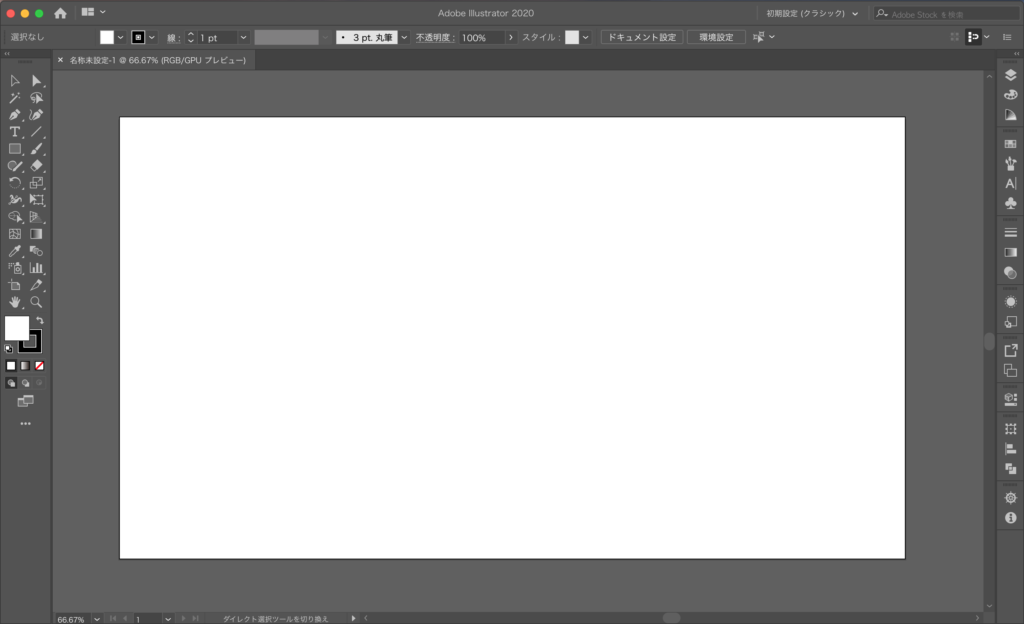
まず、Adobe illustratorを開いて、新規ドキュメントを作成してください。

書き出したいテキストやイラストなどの素材を用意してください。
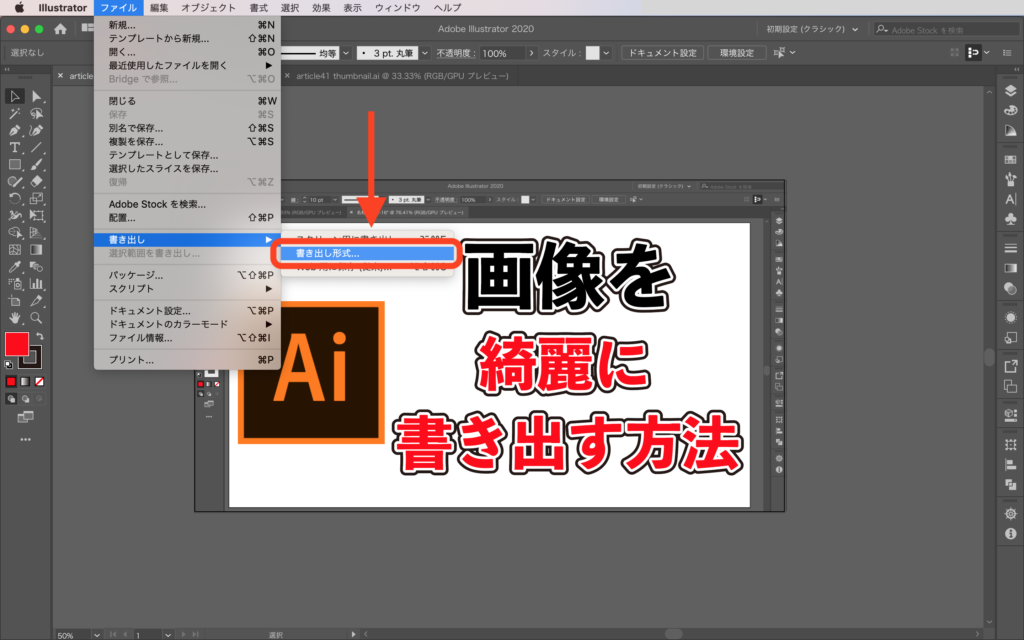
illustratorのメニューから、[ファイル]→[書き出し]→[書き出し形式]を選択してください。

任意のファイル名・ファイル形式を選択後、[書き出し]をクリックしてください。
ここでは、PNG形式を選択してみます。
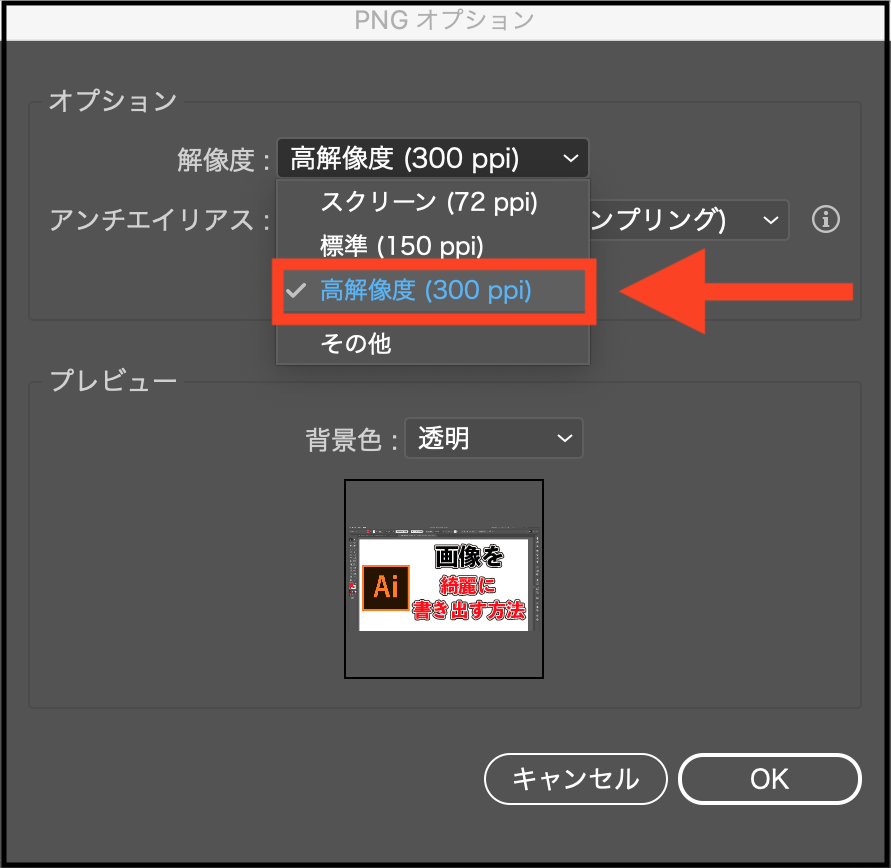
オプションが開くので、[解像度]を[高解像度(300 ppi)]にしてください。
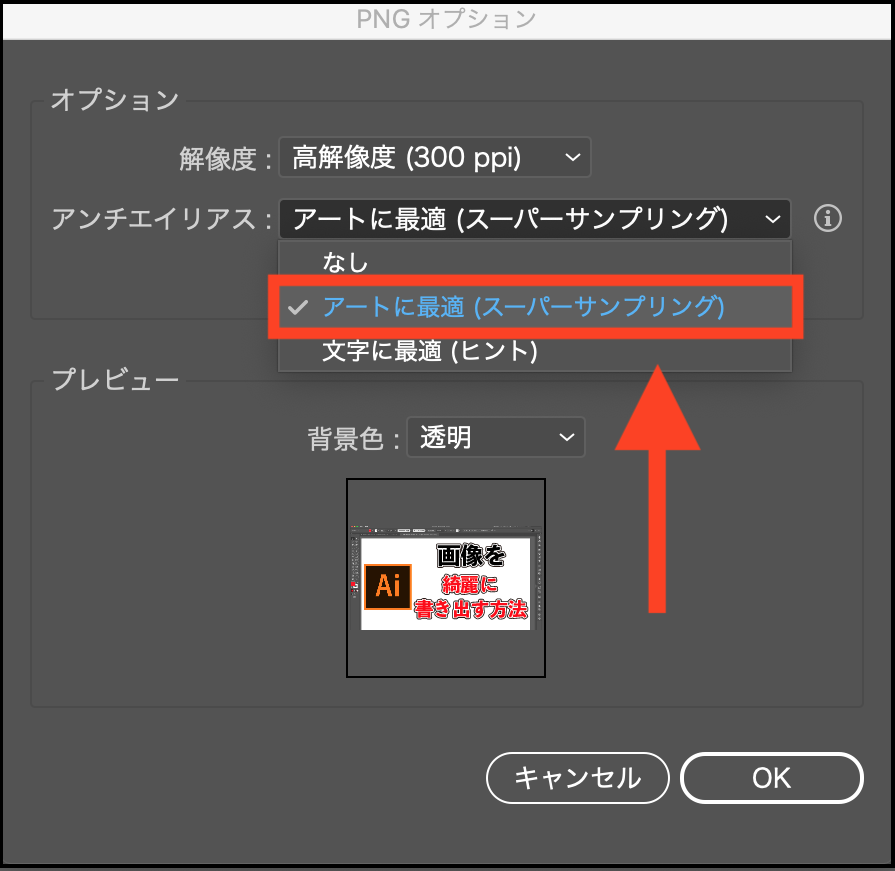
続いて、[アンチエイリアス]を[アートに最適(スーパーサンプリング)]にしてください。
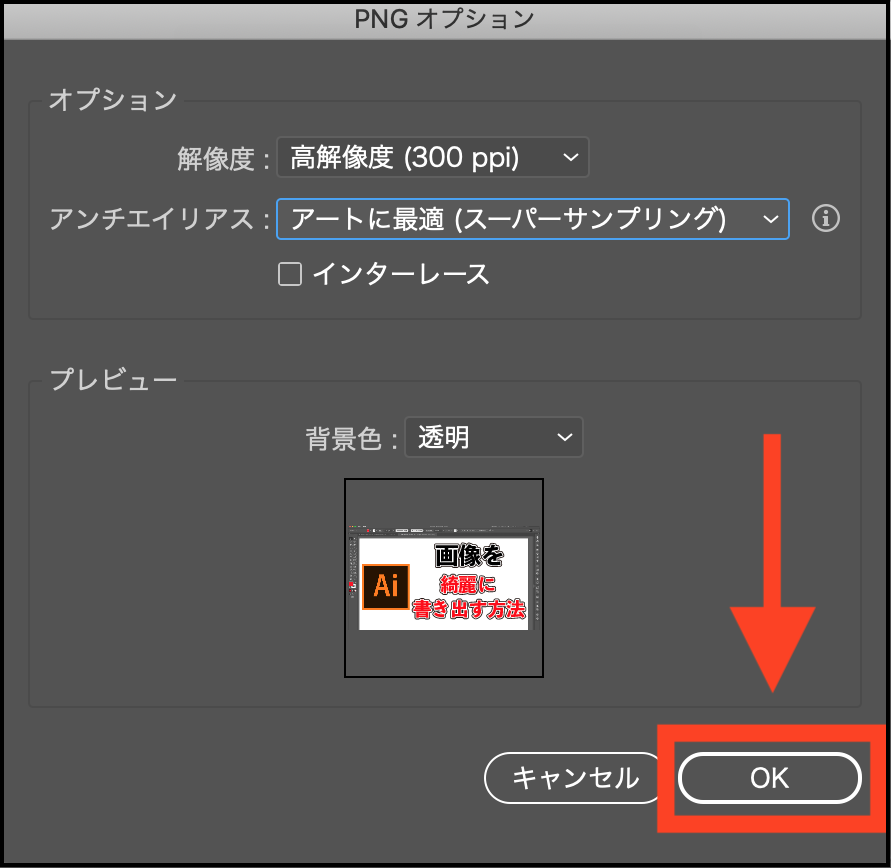
[OK]で書き出し完了です。
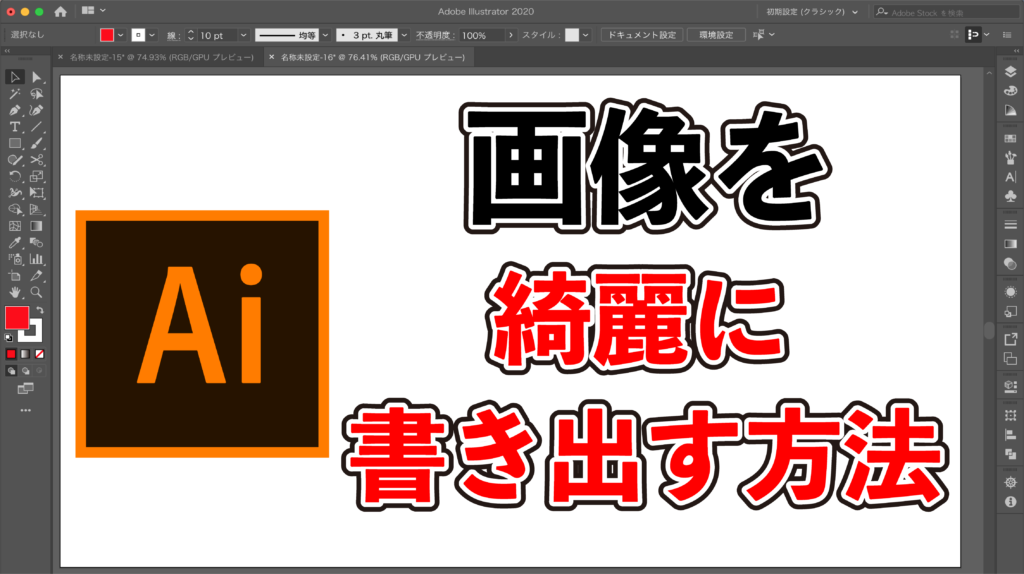
無事、画像を綺麗に書き出すことができました!
ホントだ!あっという間にできるね!
最後に
今回は、Adobe illustratorで簡単に画像を綺麗に書き出す方法を紹介しました。
これであなたも、画像を綺麗に書き出すことができますよ!
一点注意なのは、「高画質」=「高容量」なので、ブログや動画で使用するときは画像の容量を考慮してください。
イラレは使いこなせると、いろんなことが出来るようになるので、便利ですね。
最後まで読んで頂き、ありがとうございました。
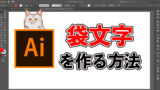
Adobe illustratorで文字の縁取りを入れて袋文字を作る方法【イラストレーターの使い方】
おはこんばんにちは!ノボルです。最近ブログのサムネを作るのに凝ってるんだけど、文字の縁取りってどうやって作るんだろ?Adobe illustratorを使えば、簡単に作ることができるよ!そこで今回は、Adobe illustrator 20...
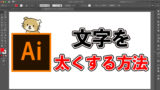
Adobe illustratorで文字を太くする方法【イラストレーターの使い方】
おはこんばんにちは!ノボルです。Adobe illustratorでブログのサムネを作ってるんだけど、文字を太くする方法ってあるのかな。文字サイズを大きくしちゃうと、全体的に大きくなっちゃうんだよね。太さだけを変えたいってことだね。そういう...





コメント
こんばんは
ブログを見させていただきました。
お聞きしたいことがあります。
イラストレーターでフライヤーを作成しているのですが、
JPEGやPDFなどに書き出しをした画像を印刷すると画質が落ちてしまうため、
イラストレーターから直接印刷をしています。
仕事が立て込んでしまう際には、データを他の方に渡して作業ができるようにしたいのですが、JPEGなどに書き出しをする際にどのようにすれば画質を落とさずに印刷することが可能でしょうか?
お忙しい中申し訳ありませんが、お返事お待ちしております。
よろしくお願いいたします。
当記事を読んでいただき、ありがとうございます。
「JPEGなどに書き出しをする際に画質を落とさずに印刷できるか」
ということですが、JPEG形式は、「保存する度に画質が落ちる」という性質があるため、
あまり印刷には向かないかと思われます。
それでも、高解像度(300dpiなど)で書き出せば、ある程度画質を保てるかと思います。
他の形式で問題なければ、
・保存しても劣化しないPNG形式
・印刷用に開発されたEPS形式
あたりがオススメです。
他にもご質問などございましたら、
お気軽にコメントください。
ダラダラした説明ではなく、単純明快で良かったです!ありがとうございました!
ありがとうございます!